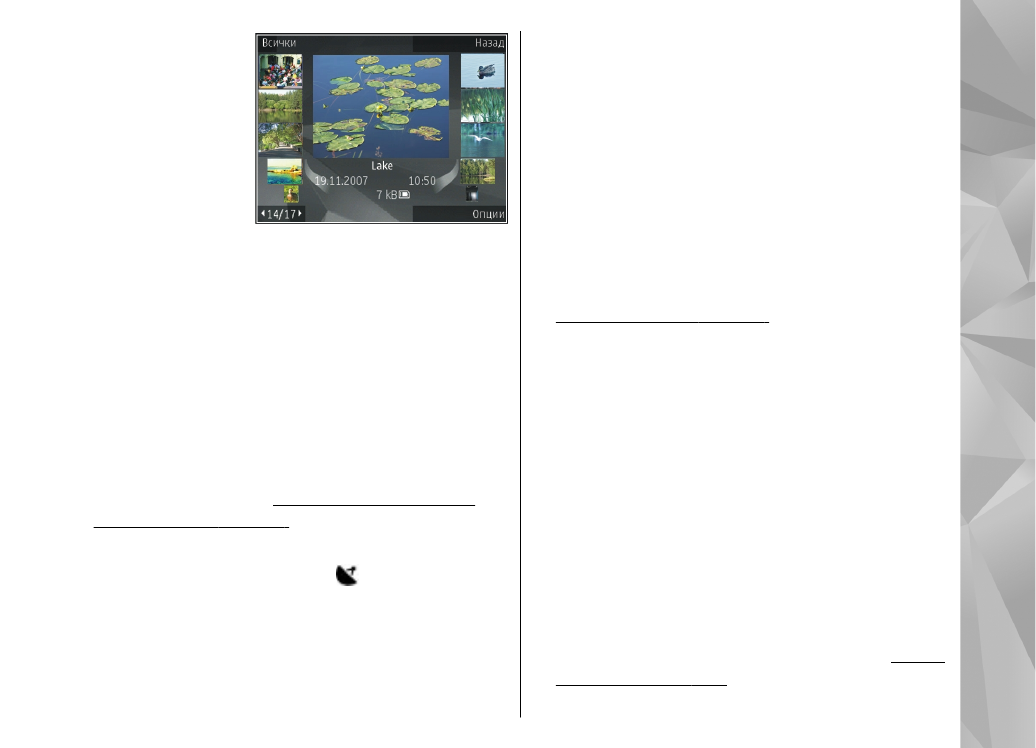
редактиране на данните за
файл
За да разгледате и редактирате свойствата на
изображение или видеоклип, изберете
Опции
>
Детайли
>
Преглед и промяна
и от следните:
●
Етикети
— Съдържа етикетите, които се
използват в момента. Изберете
Доб.
, за да
добавите още маркери към текущия файл.
Вижте “Етикети”, стр. 91.
●
Описание
— За да добавите описание на
файла в свободна форма, изберете полето.
●
Място
— Това поле показва информация за
GPS местоположението, ако е налична.
●
Заглавие
— Това поле съдържа умалено
изображение на файла и името на текущия
файл. За да редактирате името, изберете
полето.
●
Албуми
— Показва в кой албум е разположен
текущият файл.
●
Разд. способ.
— Показва размера на
изображението в пиксели.
●
Време
— Показва дължината на видеоклипа.
●
Права ползв.
— Изберете
Прег.
, за да
прегледате DRM правата на този файл.
Вижте
“Лицензи”, стр. 123.
89
Сн
имки
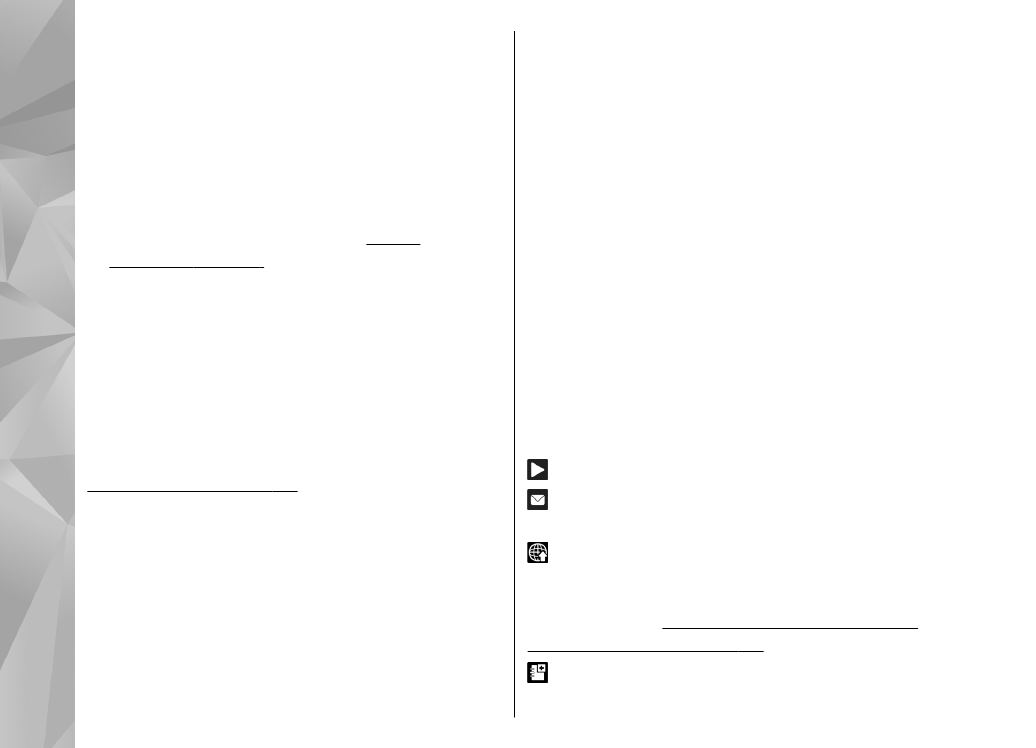
Организиране на
изображения и
видеоклипове
Можете да организирате файлове в "Снимки" по
следния начин:
●
Добавете етикети към елементите, за да ги
преглеждате в екран Етикети.
Вижте
“Етикети”, стр. 91.
●
За да прегледате елементите по месеци,
изберете
Месеци
.
●
За да създадете албум за съхранение на
елементи, изберете
Албуми
>
Опции
>
Нов
албум
.
За да добавите изображение или видеоклип към
албум в "Снимки", изберете елемента и
Добави
към албум
от активната лента с инструменти.
Вижте “Албуми”, стр. 91.